
Sandboxie vytváří v počítači izolované prostředí. Izolované prostředí nebo karanténa je prostředí, ve kterém spuštěné programy nemají přímý přístup k systémovým souborům a důležitým počítačovým nastavením.
Procesy probíhající v běžícím programu jsou izolovány od zbytku systému. Současně je operační systém chráněn před změnami, ke kterým může dojít při spuštění potenciálně nebezpečného programu..
Obsah:- Nastavení sandboxie
- Jak používat Sandboxie
- Obnova souborů v Sandboxie
- Okamžitá obnova systému Sandboxie
- Rychlé zotavení v Sandboxie
- Ruční zotavení v Sandboxie
- Závěry článku
V izolovaném prostředí můžete spustit neznámý program nebo po spuštění prohlížeče navštívit potenciálně nebezpečný web, aniž byste riskovali počítač.
Pokud malware přesto infiltroval váš počítač, nebude mít přístup k systémovým souborům, aby je mohl upravit. A když opustíte karanténu, budou odstraněny všechny soubory, které proniknou do karantény.
Můžete si vytvořit vlastní karanténu pomocí specializovaných programů, které omezují přístup k systémovým souborům. Jedním takovým programem je program Sandboxie..
Sandboxie - karanténa pro potenciálně nebezpečné a neznámé programy, jakož i pro bezpečné surfování po internetu.
Sandboxie je shareware. Po dokončení 30 dnů práce s programem vás program požádá o přepnutí na placenou verzi. Většina funkcí programu však bude fungovat ve volném režimu po libovolnou dobu. Pouze některé funkce tohoto programu budou zakázány (například současné spuštění několika karantén).
Program Sandboxie si můžete stáhnout z oficiálních webových stránek výrobce.
Stažení sandboxiePo stažení aplikace Sandboxie do počítače ji začněte instalovat. V okně instalace programu vyberte Ruština.
Dále v následujících instalačních oknech programu klikněte na tlačítko „Instalovat“ a poté na tlačítko „Další“.
V dalším okně souhlasíte s instalací ovladače pro Sandboxie a poté klikněte na tlačítko „Další“. V posledním okně instalace programu klikněte na tlačítko „Dokončit“.
Program lze spustit z nabídky Start => "Všechny programy" => "Sandboxie". Existuje několik spouštěcích bodů programu pro specifické účely..
Sandboxie lze také spustit z oznamovacího panelu (panelu) kliknutím na ikonu programu. Z zástupce na ploše můžete spustit prohlížeč v "karanténě", která je ve výchozím nastavení vybrána jako výchozí prohlížeč ve vašem systému.
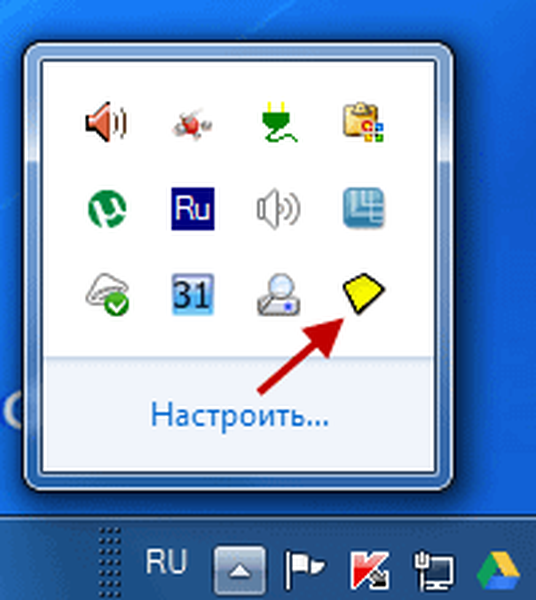
Spusťte program Sandboxie a proveďte několik nastavení programu. V hlavním okně programu se zobrazí výchozí karanténa vytvořená..
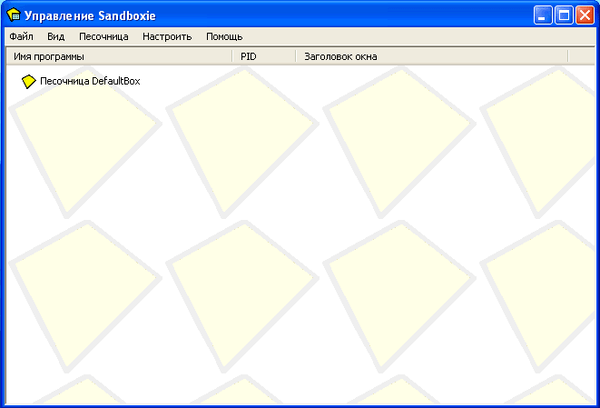
Nyní zvažte tuto otázku: jak nakonfigurovat Sandboxie.
Nastavení sandboxie
Chcete-li program nakonfigurovat, klepněte pravým tlačítkem myši na název "karantény". Poté v kontextové nabídce klikněte na „Nastavení karantény“.
V okně nastavení karantény - „DefaultBox“ v části „Chování“ můžete zaškrtnout políčko „Nezobrazovat indikátor karantény v názvu okna“, pokud nechcete, aby se okna v karanténě otevíraly se speciální ikonou. Můžete to udělat, jak si přejete..
Když kliknete na žluté pole v okně „Barva“, které se otevře, můžete vybrat barvu pro zobrazení tenkého okraje kolem okna programu spuštěného v „karanténě“. Pokud jste po tomto nastavení něco změnili v nastavení programu, klikněte na tlačítko „Použít“.
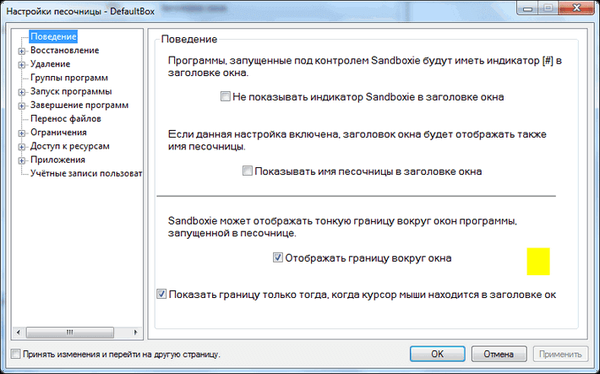
V části „Obnova“ v podokně „Rychlé zotavení“ můžete vybrat složky pro rychlé zotavení, pokud chcete změnit výchozí nastavení programu.
V části Okamžitá obnova můžete vyloučit soubory, složky nebo typy přípon souborů z okamžité obnovy, pokud jsou tyto soubory uloženy programem spuštěným v „karanténě“.
V sekci „Vymazání“ v sekci „Vymazat nabídku“ můžete zaškrtnout políčko „Nikdy smazat tuto karanténu a nevymazat její obsah“, aby nedošlo ke ztrátě dat uložených v karanténě..
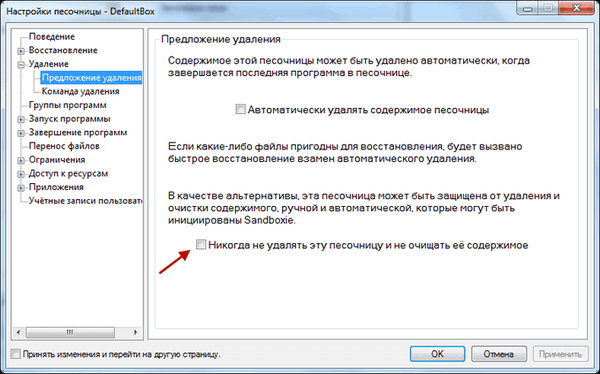
V části „Omezení“ v části „Přístup k internetu“ můžete do seznamu přidat programy nebo je odebrat ze seznamu programů, které mají přístup k internetu. Programům můžete povolit nebo blokovat přístup na internet, pokud jsou v bezpečném prostředí. Pokud kliknete na tlačítko Blokovat všechny programy, budou všechny programy spuštěné v karanténě zablokovány v přístupu na internet.
V sekci Aplikace můžete vybrat pravidla chování pro různé programy spuštěné v programu Sandboxie.
V části nabídky „Sandbox“ kliknutím na položku „Set Storage Folder“ můžete změnit jednotku, na které budou uloženy „karantény“, pokud máte málo místa na disku „C“..
Po kliknutí na položku „Vytvořit novou karanténu“ můžete vytvořit neomezený počet „karantén“, každý s vlastním nastavením, a spouštět programy s jiným nastavením chování než „karanténa“..
Tento režim spouštění několika karanténních souborů současně funguje pouze v placené verzi programu, po skončení zkušební doby práce s programem.
Každý virtuální prostor funguje samostatně, karantény jsou izolovány od systému a od sebe navzájem. Ve výchozím nastavení aplikace nabízí jeden izolovaný prostor Sandbox DefaultBox.
Jak používat Sandboxie
První cesta. Aby byl program spuštěn v nouzovém režimu, klikněte pravým tlačítkem myši na název „karantény“ av kontextové nabídce klikněte na položku „Spustit v karanténě“. V seznamu spouštěcích bodů můžete vybrat příslušnou položku pro spuštění programu.
Můžete spustit prohlížeč, výchozí poštovní klient a také spustit libovolný program odtud nebo z nabídky Start. Můžete také spustit Průzkumník v bezpečném prostředí, pokud kliknete na možnost „Spustit Průzkumníka Windows“.
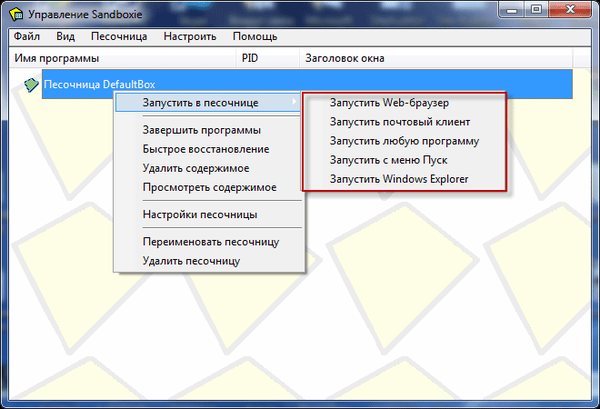
Poté bude Explorer spuštěn v chráněném prostředí. Chcete-li ukončit Průzkumník, v okně „Spravovat Sandboxie“ klikněte pravým tlačítkem myši na složku programu a v kontextové nabídce vyberte „Ukončit program“ nebo jednoduše ukončete Průzkumník obvyklým způsobem pro programy kliknutím na červené tlačítko.
Druhá cesta. Spuštění programu v Sandboxie bude ještě snazší, jednoduše kliknutím na složku nebo zástupce programu a v kontextové nabídce vyberte „Spustit v karanténě“..
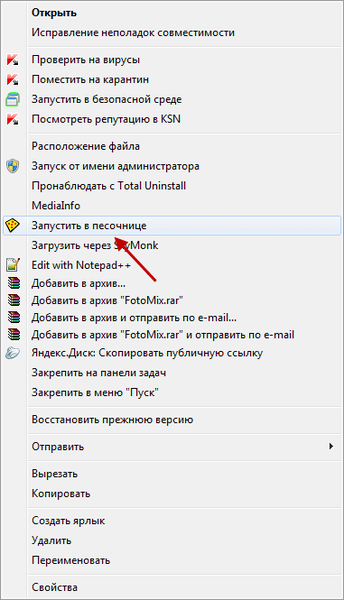
Pokud jste vytvořili několik karantén, zobrazí se program Sandboxie výzvou k výběru požadovaného karantény pro spuštění programu. Vyberte izolované prostředí a poté klikněte na tlačítko „OK“.
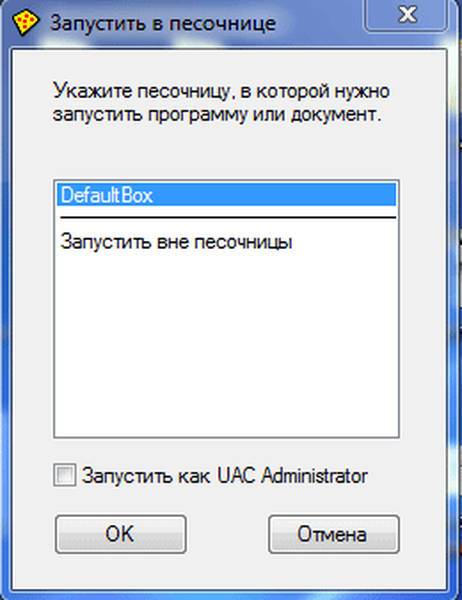
Poté program běží v izolovaném prostředí. Když umístíte kurzor myši na program spuštěný v izolovaném prostředí, kolem okna programu bude vidět tenký barevný rámeček.
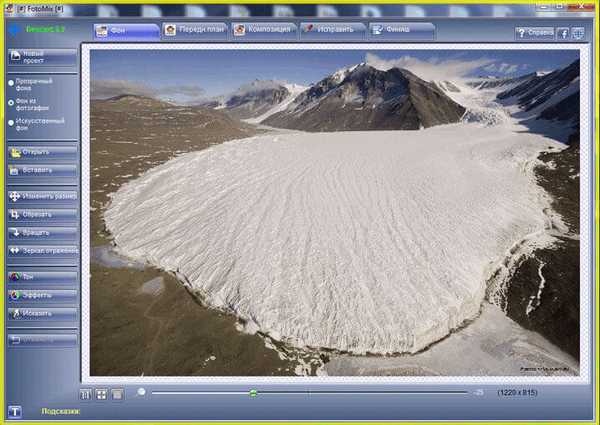
Obnova souborů v Sandboxie
Aplikace Sandboxie nepovoluje vstup do operačního systému soubory bez vašeho svolení. Všechny soubory vytvořené programem nebo stažené z Internetu budou po uzavření karantény ve výchozím nastavení smazány.
Pomocí programu Sandboxie můžete vytvářet a ukládat soubory do běžných složek v počítači. Tyto soubory se nebudou zobrazovat, dokud společnosti Sandboxie nepovolíte přenos dat z karantény do karantény..
Po stažení všech souborů z Internetu pomocí prohlížeče běžícího v izolovaném prostředí budou tyto soubory umístěny na místě, kde jsou stažené soubory uloženy v počítači..
Tyto soubory však neuvidíte, dokud jsou v "karanténě". Tyto soubory budete muset přenést z karantény do karantény..
V Sandboxie se to nazývá obnova souboru. Existují tři režimy obnovení souborů: Okamžitá obnova, Rychlá obnova a Ruční obnova..
Okamžitá obnova systému Sandboxie
Toto je nejlepší metoda obnovy, protože může automaticky volat funkci obnovy, jakmile jsou soubory vytvořeny. Ve výchozím nastavení program zvláště pečlivě sleduje složky „Stahování“, „Dokumenty“, „Oblíbené“ a „Desktop“..
Do těchto složek můžete přidat další složky, jak si přejete, v nastavení programu (klikněte pravým tlačítkem myši na složku karantény => "Nastavení karantény" => "Obnovit").
Po uložení souboru do počítače se Sandboxie okamžitě zobrazí okno „Okamžitá obnova“. Můžete kliknout na tlačítko Obnovit, a pokud kliknete na tlačítko Restartovat, pak Obnovit a vyšetřit nebo Obnovit a spustit.
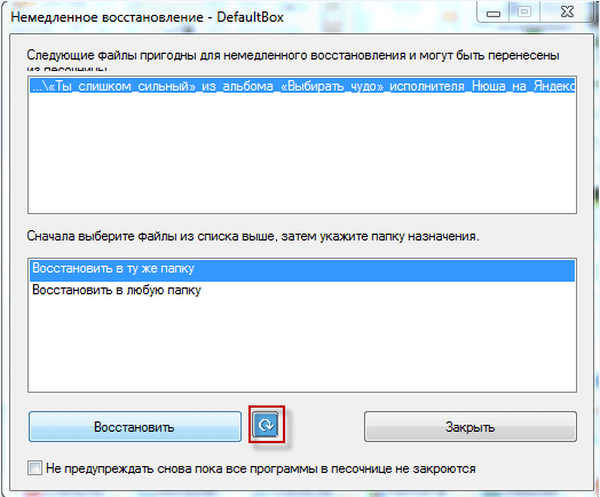
Rychlé zotavení v Sandboxie
Při rychlé obnově se soubory z izolovaného prostředí přenášejí v rychlém manuálním režimu. Při přístupu do tohoto režimu můžete program nakonfigurovat tak, aby obnovoval soubory uložené v „karanténě“.
Mohlo by vás také zajímat:- Toolwiz Time Freeze - zmrazení systému v počítači
- Windows 10 Sandbox (Windows Sandbox): Bezpečný karanténa
Ruční zotavení v Sandboxie
Chcete-li vymazat "karanténu", klikněte pravým tlačítkem myši na název "karantény" a vyberte položku kontextové nabídky "Smazat obsah". Poté se zobrazí okno Odstranit karanténu..
V tomto okně můžete ukládat soubory v izolovaném prostředí „Obnovit do stejné složky“, „Obnovit do libovolné složky“ nebo „Přidat složku“. Pokud kliknete na tlačítko „Odstranit karanténu“, budou všechny procesy v něm dokončeny a veškerý její obsah bude odstraněn.

Použití programu Sandboxie vám umožňuje dosáhnout vyšší bezpečnosti při používání počítače. Některé programy můžete bezpečně spouštět v izolovaném prostředí a bezpečně přistupovat k Internetu.
Nástroje pro vytvoření izolovaného prostředí mají také některé antivirové programy, například 360 Total Security.
Závěry článku
Sandboxie spouští aplikace v karanténě, čímž zabraňuje vstupu nebezpečných nebezpečných součástí do systému. Pomocí tohoto programu můžete také testovat nové programy bez jejich instalace do počítače.
Související publikace:- Ocasy - anonymní a bezpečný operační systém
- 10 služeb generování hesel online
- Pokyny pro internet a počítač
- 10 tipů pro použití antiviru
- Vakcína Panda USB - antivirová ochrana pro flash disky











